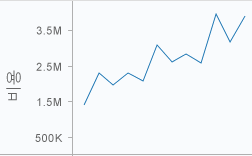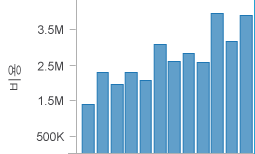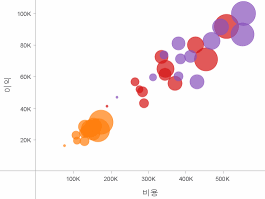대시보드 (웹사이트)
대시보드(dashboard)는 인터넷 웹사이트에서 한 화면에서 다양한 정보를 중앙집중적으로 관리하고 찾을 수 있도록 모아둔 사용자 인터페이스(UI) 기능이다. 자동차의 대시보드(계기판)에서 유래한 용어이다.
개요
대시보드는 여러 종류의 웹 기반 콘텐츠를 재사용할 수 있도록 구성하고, 문서, 웹페이지, 메시징, 미디어 파일 등 다양한 콘텐츠를 한 화면에서 관리한다. 특징으로는 의사 결정과 작업 분석에 적절한 정보 제공과 사용자 및 그룹 관리가 용이하고, 무선응용통신규약(WAP) 전화, 휴대형 PC 등 이동 장비 지원이 가능하다는 것이다. 대시보드는 특정 목표 또는 비즈니스 프로세스와 관련된 주요 성과 지표(KPI)를 한 눈에 볼 수 있는 그래픽 사용자 인터페이스의 한 유형이다. 대시보드는 종종 보고서를 지속적으로 업데이트할 수 있는 데이터베이스에 연결된 웹 페이지에 표시된다. 예를 들어 제조 대시보드는 제조된 부품의 수 또는 시간당 실패한 품질 검사의 수와 같은 생산성과 관련된 숫자를 표시할 수 있다. 마찬가지로 인력 대시보드는 직원 채용, 보유 및 구성과 관련된 번호(예: 개방형 직위의 수, 채용당 평균 일수 또는 비용)를 표시할 수 있다. 대시보드라는 용어는 운전자가 계기판을 통해 주요 기능을 한 눈에 모니터링하는 자동차 대시보드에서 유래한다.[1] 대시보드를 통해 정보를 얻거나 의사 결정에 필요한 모든 데이터를 한눈에 확인할 수 있다. 일상적인 작업에 대한 가장 중요한 정보를 모니터링함으로써, 모든 동료가 동일한 정보를 보고 사용하게되어 같은 목표에 집중할 수 있도록 한다. 이외 대시보드의 기능은 비즈니스, 제품, 기관 팀 또는 캠페인의 상태를 실시간으로 모니터링하고, 진행 중인 이벤트, 긴급사태 및 이니셔티브를 커뮤니티에 알리며, 대형 데이터 집합에 대한 개인 설정된 뷰를 생성하여 사용자에게 중요한 표시기를 모두 보여주는 것 등이 있다.[2]
역사
디지털 대시보드의 아이디어는 1970년대 의사 결정 지원 시스템(decision support system) 연구에 이어 나왔다. 현대 비즈니스 대시보드의 초기 이전 버전들은 1980년대에 경영진 정보 시스템(EIS)의 형태로 처음 개발되었다. 주로 데이터를 새로 고치고 처리하는 문제들로 인해, 정보가 불완전하고 신뢰할 수 없으며 너무 많은 상이한 출처에 퍼지기 때문에 접근법이 실용적이지 않다는 것을 곧 깨달았다. 따라서 정보시대가 빨라지고 데이터 웨어하우징이 이루어지는 1990년대까지 경영진 정보 시스템은 동면했고, 온라인 분석 처리(OLAP)는 대시보드가 적절하게 기능할 수 있도록 했다. 지원 기술의 가용성에도 불구하고 대시 보드 사용은 주요 성과 지표(KPI)가 상승하고 로버트 카플란(Robert S. Kaplan), 데이비드 P(David P) 노턴(Norton)의 균형 스코어카드(Balanced Scorecard)의 도입과 함께 사용 후 10년이 되어서야 인기를 끌었다. 1990 년대 후반, 마이크로소프트(Microsoft)는 디지털 신경계(Digital Nervous System)라고 알라진 개념을 홍보 했으며 디지털 대시 보드는 그 개념의 한 부분으로 정의되었다. 오늘날 대시 보드 사용은 비즈니스 성과 관리(BPM)의 중요한 부분을 형성한다.[1]
특징
대시보드는 주목해야 할 부분을 강조할 수 있고 데이터로 가득 찬 화면에서 가장 중요한 부분을 보여 준다. 현재 일어나는 상황을 파악하고 신속하게 대응할 수 있는 기능을 대상 그룹에게 제공하며 성능 측정치를 산만하지 않고 명료하게 직접적으로 나타낸다.[2] 좋은 대시보드에는 몇 가지 주요 요소가 있다. 간단하고 쉽게 통신할 수 있으나 주의를 산만하게 하면 혼동을 일으킬 수 있고, 의미와 유용한 데이터를 통해 조직화된 비즈니스를 지원하며, 정보의 시각적 표시에 인간의 시각적 인식을 적용시켜 표현했기 때문에 쉽게 접근할 수 있다는 것이다.[1]
디지털 대시보드를 통해 관리자는 조직 내 다양한 부서의 기여도를 모니터링할 수 있다. 조직이 전체적으로 얼마나 잘 수행하는지 정확히 측정하기 위해 디지털 대시보드를 통해 조직 내 각 부서에서 특정 데이터 포인트를 캡처하고 보고할 수 있으므로 스냅샷을 제공할 수 있다. 이 디지털 대시보드 사용의 이점으로는 성과 측정의 시각적 표시를 할 수 있다는 것이다. 부정적인 경향을 식별하고 수정할 수 있는 능력이 있고, 효율성과 비효율성 측정할 수 있으며, 새로운 추세를 보여주는 상세 보고서를 생성할 수 있다. 또한 수집된 비즈니스 인텔리전스를 기반으로 보다 정보에 입각한 의사 결정 능력을 가진다. 전략 및 조직 목표 조정하고 설정함으로써 여러 보고서를 실행하는 데 비해 시간이 절약된다. 그리고 모든 시스템을 즉시 완벽하게 파악할 수 있기 때문에 데이터 특이치 및 상관 관계를 신속하게 식별할 수 있다. 하나의 위치에 통합된 보고 기능을 가지고 있으며 모바일 장치에서 메트릭에 신속하게 접근이 가능하다.
심플한 디자인은 이해하기 쉽고, 한눈에 빠른 보기를 제공하며 핵심 요점을 강조한다. 영역 차트에 현재 값을 강조하면 사용자는 그 값에 집중해 전반적인 동향과 비교할 수 있다. 이러면 사용자가 더 이상 관련이 없는 최댓값, 최솟값보다 현재 값으로 관심을 돌리는 데 도움이 된다. 사용자는 꺾은 선 차트로 단일 시점 대신 특정 기간에 걸쳐 지역의 출력을 분석할 수 있다. 사용자는 조사 일자들을 데이터와 서로 매칭할 수도 있는데, 이렇게 하면 핵심 지역을 재빨리 파고들어 선택한 지역의 유지보수에 필요한 운영 데이터를 모두 얻을 수 있다.[3]
종류
- VM웨어 대시보드(VMware dashboard) : 다자이너에게 대시보드 디자인의 가장 중요한 부분은 핵심 숫자와 내용을 직관적으로 나타내는 것이다. 이 대시보드 디자인 사례는 뛰어난 데이터 시각화를 특징으로 한다. 사용자가 파인차트와 선 차트를 클릭하면 더 많은 내용을 볼 수 있다. 직관적인 차트를 사용하여 올(all) 대시보드 데이터를 보여줄 수 있다.
- 매출 대시보드(sales dashboard design) : 핵심 데이터를 3D동적 차트로 보여준다. 매출 현황을 실시간으로 파악하고 이를 기반으로 신속하게 의사 결정을 내리거나 판매 전략적 목표를 세우는 데 활용된다.
- 대시보드 UI 상호작용(dashboard UI interaction) : 정적 UI 설계와 비교할 때 대화형 설계는 항상 사용자에게 더 매력적이다. 이 대시보드 웹사이트는 UX를 개선하기 위해 다양한 대화형 디자인을 사용하고 있다. 대화형 설계를 통해 대시보드의 UX설계 기능을 강화할 수 있다.
- 버스트(birst) : 최종 사용자가 회사 정보를 이용할 수 있도록 하는 클라우드 기반의 비즈니스 분석 플랫폼이다. 전방위적인 데이터 소스와 지역 부서 소스를 솝쉽게 통합하고 분석 보고서를 만들 수 있다. 이 소프트웨어는 약 500명 정도의 회사에 특히 사용되며 대기업에는 적합하지 않다.
- 스토리북 대시보드(storybook dashboard) : 스토리북은 강력한 프론트앤드 워크샵 환경 도구로써 개인이나 팀이 비즈니스 로직을 선택해 UI 컴포넌트를 디자인하고 구축할 수 있다. 최근 디자인 흐름이 잘 반영되어 있는 대시보드라고 할 수 있다.
- 실시간 관리 대시보드(Fleet Manage Dashboard) : 실시간 프레젠테이션을 활용하여 트래킹을 하기 위한 템플릿 디자인을 제공한다. 사용자는 흑백 컬러 배색으로 변화하는 데이터를 더욱 쉽게 파악할 수 있다.
- 마이크로스트레티지(Microstrategy) : 광범위한 시각화 라이브러리와 직관적인 드래그 앤 드롭 인터페이스를 통해 쉽세 데이터를 시각화할 수 있다. 강력한 매핑 기능으로 널리 알려져 있으며, 데이터세트를 탐색할 수 있는 빠르고 사용하기 쉬운 툴을 제공한다.[4]
표현 방법
노트북, 모바일, 태블릿 등의 전용 미디어을 연동하여 어디서든 표현할 수 있다. 표 형식의 데이터 표시로 시각적인 표현을 이용한다. 막대 차트는 하나 이상의 데이터 열을 시각화하는 방법으로 쉽게 데이터를 표현한다. 꺽은선형 차트는 일정 기간 동안 여러 종속 데이터 집합의 변경 사항을 추적하는 방법이다. 스파크라인 단일 데이터 세트의 추세를 표시하는 방법이다. 스코어카드는 KPI 및 추세 모니터링을 말한다. 그래프에 둘 이상의 색상이나 모양이 있을 때 범례 사용한다. 공간 배열은 가장 중요한 뷰를 왼쪽 상단에 배치한 후(언어가 왼쪽에서 오른쪽으로 쓰여진 경우) 다음 뷰를 Z 패턴으로 배열하고, 위에서 아래로 왼쪽에서 오른쪽으로 패턴을 따라 가장 중요한 정보를 표시한다.색맹 친화적인 색 팔레트를 이용하여 색을 구분하기 쉽다. 좋은 정보 설계는 핵심 정보를 사용자에게 명확하게 전달하고 지원 정보에 쉽게 접근할 수 있게 한다.
- 계층(Hierarchy) : 모든 정보를 똑같이 중요하게 처리하는 것이 바로 가장 자주 발생하는 실수 중 하나다. 정보를 계층화하고 계층화된 레벨에 따라 사이즈와 비중을 결정해야 한다. 정보를 계층화하여 어떤 정보가 가장 중요한지 결정한다. 더 중요한 정보를 좌측상단에 배치하고, 덜 중요한 정보들은 우측하단 방향으로 배치를 해 나간다. 정보들을 카테고리화하여 나눈 다음에 다른 방식으로 디자인하여 표현하는 방법을 생각해야 한다.
- 단순성(Simplicity) : 대시보드의 진정한 목적성은 복잡한 정보를 단순하고 이해하기 쉬운 형태로 제공하는 것이다. 너무 많은 정보를 제공하려고 하면 사용자가 이를 소화할 수 없을 것이다. 칼럼의 수를 제한적으로 사용하는 것이 좋고, 중복적인 내용들을 제거함으로써 혼란을 줄이는게 좋다.
- 일관성(Consistency) : 일관적인 레이아웃을 사용할 때 대시보드가 더욱 보기 좋다. 대시보드를 읽기 쉽게 하기 위해서, 비슷한 시각화 기술과 레이아웃을 사용하는 것이 좋으며, 연관된 정보들을 서로 묶어서 배치하는 것이 좋다. 연관된 정보들을 시각적으로 유사성을 가지게 하는 것이 중요하다.
- 근접성(Proximity) : 유사한 정보들을 근접한 위치에 배치하는 것은 사용자들이 내용을 더 빠르게 이해하는데 도움을 준다. 비슷한 정보들을 바로 근처에 배치하고, 연관된 정보들을 대시보드 전역에 뿌리지 않도록 한다. 연관된 컨텐츠들은 시각적으로 연관성을 지니게 해야한다.
- 정렬(Alignment) : 대시보드의 정렬은 시각적으로 균형감을 주도록 정렬될 필요가 있다. 요소들간의 정렬을 통해서 균형감을 주도록 하고, 그리드 뷰를 사용하여 대시보드 위젯들을 구성하도록 한다. 정렬되지 않은 디자인은 사용자에게 좋은 임팩트를 주지 못한다.
- 여백(Whitespace) : 디자인이 숨을 쉴 수 있도록 도와준다. 이것은 사용자들에게도 잠시 쉬어가는 공간을 제공해 주며 여백이 있으면 정보를 보러 오는 사용자들에게 디자인적으로 어필이 가능하다. 여백을 줄이면 사용자들은 보다 혼란스러운 뷰를 맞이하게 될 것이다. 여백을 사용할 때는 연관된 정보들을 시각적으로 그룹핑하도록 해야한다.
- 색상(Color) : 사용자들의 주목을 잡을 수 있도록 효과적인 컬러 스키마를 사용하도록 한다. 색상을 고를 때는 가독성을 염두에 두며 최대한 백그라운드와의 대비를 높게 두어 읽기 쉽게 디자인하도록 한다.
- 폰트(Fonts) : 표준 폰트들을 사용하는 것이 특수한 경우가 아니고서는 가장 나은 선택일 수 있다. 표준 폰트들은 익숙하고 읽기 쉽기 때문에, 가급적 이 폰트들을 사용하도록 한다. 스타일리쉬한 폰트의 사용은 다소 사용자에게 혼란을 야기할 수 있음으로 대문자로 표현하는 것은 가급적 피하여 사용자에게 제공할 수 있는 혼란의 가능성을 최소화하도록 한다. 또한 폰트 사이즈를 최대한 적절하게 조정하여 사용자가 정보를 쉽게 이해할 수 있도록 한다.
- 숫자 형식(Number Formats) : 숫자를 너무 많은 양의 형식으로 제공하면 사용자에게 혼란을 야기할 수 있다. 사용자에게 혼란을 주지 않는 선에서 반올림하여 숫자를 표현하도록 한다. 불필요한 정보들을 잘라내어 표현하도록 하고, 간단한 상세 정보를 사용자들이 쉽게 비교할 수 있도록 한다.
- 레이블(Labels) : 사용자들이 정보를 보다 쉽고 효과적으로 이해할 수 있도록 한다. 회전된 형태의 레이블은 가급적 피하여 가독성을 유지하도록 하고, 약어를 사용할 때는 표준화된 형태를 사용하여 사용자들이 쉽게 이해할 수 있도록 한다. 또한 대시보드는 시간과 노력을 아끼는 것을 목적으로 한다. 이것은 복잡하고 추상적인 정보들을 단순화된 형태를 제공함으로써 시간과 노력을 아끼게 하는 것이다. 대시보드는 중요한 정보들을 사용자들에게 이해하기 쉬운 형태로 전달할 수 있어야 하기 때문에 상황에 맞게 적절한 효과를 넣어 주는것이 중요하다.[5]
유형
디지털 대시보드는 모니터링하는 비즈니스 프로세스에 내재된 흐름을 추적하기 위해 배치될 수 있다. 그래픽으로 사용자는 높은 수준의 프로세스를 본 다음 낮은 수준의 데이터를 드릴다운할 수 있다. 이러한 수준의 세부사항은 종종 기업 내부에 깊이 묻혀있으며 그렇지 않으면 고위 경영진에게는 제공되지 않는다. 오늘날에는 독립형 소프트웨어 애플리케이션, 웹 브라우저 기반 애플리케이션, 데스크톱 위젯이라고도 하는 데스크톱 애플리케이션 등 세 가지 유형의 디지털 대시보드가 시장을 지배하고 있다. 마지막은 위젯 엔진에 의해 구동된다. 전문화된 대시보드는 모든 기업 기능을 추적할 수 있다. 예를 들어 인력, 채용, 판매, 운영, 보안, 정보 기술, 프로젝트 관리, 고객 관계 관리 및 기타 부서 대시보드를 들 수 있다. 스타트업과 같은 소규모 조직의 경우, 소형 스타트업 스코어카드 대시보드는 소셜 미디어에서 판매에 이르는 여러 도메인에 걸쳐 중요한 활동을 추적한다. 디지털 대시보드 프로젝트는 사업부를 드라이버로, 정보기술 부서를 지원자로 참여시킨다. 디지털 대시보드 프로젝트의 성공은 종종 모니터링을 위해 선택한 메트릭에 따라 달라진다. 주요 성과 지표, 균형 잡힌 스코어카드, 매출 실적 수치는 비즈니스 대시보드에 적합한 콘텐츠의 일부다.[1] 대시보드는 역할에 따라 분해될 수 있으며 전략, 분석, 운영 또는 정보 제공이 가능하다.
- 전략적 대시보드(Strategic dashboard)
- 기업의 운영상황을 신속하게 파악할 수 있도록 하는 특징을 가지고 있다. 이를 바탕으로 과거를 요약하거나 미래 전략적인 목표를 세우하고 달성하는 역할을 맞고 있다. 주의해야 하는 것은 여기서의 “행동”이란 주로 과거에 일어났던 것을 의미한다. 따라서 전략적 대시보드는 실시간 데이터 표시가 아닌 간단한 그래픽 디스플레이 정보를 요구한다. 이러한 간단하고 직관적인 정보는 관리 매니저들이 신속한 의사 결정을 내리고 고장 가운데 문제를 찾아내는 데 도움이 된다. 전략적 대시보드는 한 순간에서 다음 순간으로 지속적으로 변경되지 않는 데이터의 정적 스냅샷(일별, 주간, 월간 및 분기별)의 이점을 누린다. 분석 목적을 위한 대시보드는 종종 더 미숙한 성능 평가자와 함께 더 많은 상황, 비교 및 기록을 포함한다.
- 분석 대시보드(Analytical dashboard)
- 역할은 주로 관리자가 지표면의 정보를 볼 수 있을 뿐만 아니라 지표면에서 발생하는 현상의 원인을 면밀히 조사할 수 있도록 분석 자료를 제공하는 것이다. 분석 대시보드를 통해 관리자는 표면에 정보를 볼 수 있을 뿐만 아니라 표면에는 드러나지 않는 데이터를 검토할 수 있다. 데이터 드릴링, 연결, 필터링 등을 통해 이 상황에서 데이터의 인과관계를 찾아낼 수 있다. 예를 들어, 왜 판매 실적이 떨어지고 있는지 또는 지불 시간이 긴 이유는 무엇인지 분석 대시보드는 중간 매니저를 위한 전술 수행전략으로 보여주는 것이다. 따라서 대시보드 설계는 문제를 직접 반영하고 순서별로 정렬하고 해당 조치를 취할 필요가 있다. 분석 대시보드는 종종 더 미숙한 성능 평가자와 함께 더 많은 상황, 비교 및 기록을 포함한다. 분석 대시보드는 일반적으로 데이터와의 상호작용을 지원한다.
- 운영 대시보드(Operational dashboard)
- 지속적인 실시간 정보 리포팅을 강조한다. 따라서 데이터의 적시성이 다른 대시보드에 비해 상대적으로 중요하다. 매일 진행률과 산출량을 모니터링하여 실제 업무 성과를 달성하거나 전략적 목표가 각 요일에 세분화되도록 하는 데 사용된다. 이러한 대시보드는 까다로운 중대한 리스크로 변하기 전에 문제를 적시에 해결할 수 있도록 지원한다. 첫 번째로 운영 대시보드의 설계는 업무 수요로부터 상각하여 업무 운영의 알림, 모니터링 및 조기 경고 기능 지원한다. 두 번째로 KPI 모니터링 즉 핵심 성과지표를 모니터링하며 전체 운용을 제어할 수 있다. 운영 대시보드는 그래픽, 테이블 등을 통해 모니터 앞에서 비즈니스, 리스크(risk) 및 성능 분야의 핵심 지표를 나타낸다. 세 번째로 임곗값 경고, KPI 모니터링의 또 다른 요소는 조기 경보다. 알람은 시선을 사로잡는 색깔(빨간색, 녹색, 파란색) 등으로 배경 강조 표시한다. 네 번째로 실시간 데이터 모니터링이다. 교환량 감시, 비행 감시, 지하철 감시 등과 같은 일부 산업 가운데 대시보드의 핵심 지표에 대한 실시간 모니터링을 요구한다.[6] 운영 모니터링을 위한 대시보드는 전략적인 의사결정이나 데이터 분석을 지원하는 대시보드와 다르게 설계되는 경우가 많으며, 지속적으로 변화하고 있는 활동과 이벤트의 모니터링을 필요로 하며, 한 순간에 주의와 대응이 필요할 수 있다.[1]
고려사항
대시보드를 잘 만들기 위해선 몇가지 고려해야될 부분이 있다.
- 잠재 사용자 이해
- 먼저 대시보드를 만들기 위해서는 잠재 사용자를 고려해야 한다. 이는 사용자가 될 대상이 누구인가를 특정하는 것뿐만 아니라 잠재 사용자에 대한 작은 디테일까지도 챙겨야 한다는 것을 의미한다. 실제로 대시보드의 정보를 구성할 때 지켜야 할 우선순위, 대시보드 기능 개발 순서, 콘텐츠 레이블링 등이 잠재 사용자를 누구로 정의하느냐에 따라 전부 달라진다.[7]
- 목적과 활용 방식 결정
- 대시보드의 목적은 3가지 방식으로 나눌 수 있다. 임원 등 조직의 주요 의사결정자가 전체 데이터를 보는 전략형 대시보드(strategic company dashboard), 비상상황이나 이상치를 빠르게 인지하고 반응하도록 하는 작업형 대시보드(operational dashboard)가 있다. 그리고 트렌드를 이해하고 분석하는 분석형 대시보드(analytical dashboard)가 있다. 분석형 대시보드는 실무자가 이해하고 사용할 수 있는 데이터가 주로 사용된다. 대시보드와 사용자 간의 상호작용을 기준으로도 대시보드를 나눌 수 있다.
- 정보 영역 구성
- 데이터 구성시 메뉴, 탭, 차트 등을 활용할 수 있다. 사용자가 이해하기 쉬운 단위로 구성하면 인지적 부하가 줄어들기 때문에 효과를 높일 수 있다. 탭이나 메뉴의 구성은 업무 순서를 따르는게 좋다. 하나의 탭 안의 하위 레벨 탭을 만들 경우, 비슷한 목적을 가진 정보 영역끼리 그루핑이 잘 되어야 한다. 가장 중요한 정보는 상단에 위치하는 것이 좋다. 예시로 매출에 관해 분석하는 대시보드라면, 매출, 이익 등의 순서로 하는 것이 좋다. 해당 업무의 상태를 보여주는 차트/정보 영역은 5-6가지 정도가 적당하다. 그리고 가장 중요한 3-4개의 핵심 성과 지표(KPI)를 각 페이지 상단에 보여주는 것이 좋다. 너무 많은 정보를 단순히 늘어 놓는다면, 정보 간의 위계가 잘 보이지 않아 오히려 어떤 정보도 볼 수 없게 되는 딜레마가 발생한다. 따라서 이 단계에서 ‘어떤 정보를 포함시킬 것인가’는 정보를 표현하는데 있어 중요한 작업이다.
- 정보 표현 방식 결정
- 정보 영역을 구성한 뒤에는 정보의 표현 방식에 대하여 결정해야 한다. 정보를 보여주는 차트뿐 아니라, 차트·테이블 간 인터랙션도 필요한 경우가 있다. 첫 번째로 이 정보 영역에 차트를 사용할 것인가를 정해야 한다. 두 번째로 차트를 쓰기로 했다면 어떤 차트를 쓸 것인가를 정해야 한다. 정보의 데이터 트렌드를 보여주고 싶다면 라인, 정보의 구성을 보여주고 싶은 경우 파이 차트, 순위를 보여주고 싶으면 바 차트 등이 사용 된다. 마지막으로 차트 간의 이동이 있어야 한다면 어떤 인터랙션이 적합할지 정해야 한다. 드릴 다운은 동일한 차트에 대해 데이터의 층위를 다르게 설정하는 것이다. 그리고 드릴 스루는 이 화면과 연관된 다른 정보나 다른 차트에서 정보 구성을 이해하는 방식이다.
- 시각적인 가독성·이해력 향상
- 표현하는 방식에 따라 같은 정보라도 인지 부하가 일어날 수 있다. 따라서 시각적인 가독성, 이해력을 높이기 위한 방안도 고려할 필요가 있다. 동일한 데이터를 활용할 경우 면적보다는 길이를 기준으로 한 시각화 차트, 3D보다는 2D 차트가 직관적인 이해에 도움이 된다. 성과를 표현하는 부채꼴 모양의 방식보다 막대로 표현하는 방식이 직관적이다. 이유는 부채꼴 모양은 면적 외에도 ‘각도’라는 기준이 있어 데이터를 해석함에 있어 사용자에게 혼란을 줄 요소가 있기 때문이다. 하지만 직선은 명확하게 ‘길이’라는 특징을 이용하기 때문에 이해하기 쉬운 요소다.마찬가지로 3D로 이뤄진 차트는 면적뿐 아니라 높이가 더해져 혼란스럽지만, 2D 차트는 길이만을 비교할 수 있으므로 명확하게 이해할 수 있다.
- 즉각적인 피드백 활용
- 위의 작업을 다 완료 했다면 마지막으로 사용자에게 보여주고, 의견을 받아들이고, 테스트하고 또다시 수정하는 과정이 필요하다.[8] 그 밖에도 우선순위, 단순함, 일관성, 접근성, 색상 폰트 라벨 등을 고려하여 대시보드를 만들어야 효과적으로 전달할 수 있다.[9]
활용
그래프 시각화 생성
그래프 시각화를 사용하여 세련된 그래픽 표시에서 데이터를 빠르게 탐색할 수 있다. 그래프 시각화는 다양한 그래프 스타일을 사용하여 데이터를 표시한 다음 요구에 맞게 사용자정의할 수 있는 강력한 대화형 시각화다. 영역 차트, 막대 차트, 거품 차트, 콤보 차트, 선 차트, 파이 차트를 사용하여 그래프 시각화를 할 수 있다. 그래프 시각화를 사용하여 수행할 수 있는 것은 여러가지가 있다. 특정 애트리뷰트를 기반으로 그래프에 표시된 데이터를 구성한다. 예를 들어 막대 그래프에 여러 지역의 단위 판매 데이터가 포함되어 있다고 가정한다면 이 경우 각 지역의 각 개별 매장에 대해 다른 막대를 표시하도록 선택할 수 있다. 애트리뷰트 또는 메트릭별로 그래프 요소(거품, 선 또는 입체 막대 등)의 색상을 지정한다. 예를 들어 애트리뷰트의 각 요소에 다른 색상을 표시하도록 선택할 수 있다. 또한 가장 큰 메트릭 값에 가장 진한 색상을 표시하는 방식으로 메트릭 값을 기반으로 그래프 요소의 색상을 자동으로 지정할 수 있다. 가장 큰 메트릭 값에 가장 큰 요소를 표시하는 방식으로 메트릭 값을 기반으로 그래프 요소의 크기를 자동으로 조정한다. 그래프 시각화의 행과 열에서 애트리뷰트 요소의 각 조합에 대한 그래프를 표시하여 데이터를 조각화한다. 예를 들어 각 지역에 대한 수익 데이터를 별개의 선 그래프로 표시하거나 각 연도에 대한 매장 매출액을 포함하는 막대 그래프를 표시할 수 있다. 시각화의 데이터는 일련의 막대 그래프로 표시되고 각 콜 센터에 대한 별개의 입체 막대가 표시된다. 각 콜 센터에 대한 입체 막대는 다른 색상으로 표시된다. 마지막으로 각 제품 범주의 수익 및 이익 데이터를 분기별로 별개의 그래프에 표시하기 위해 데이터가 조각화된다.
- 최소 데이터 요구 사항 : 아래 표에는 그래프 시각화에 사용할 수 있는 각 그래프 스타일의 이미지 예와 데이터 요구 사항이 나타나있다. 각 그래프 스타일을 만드는 단계는 다음과 같다. 그래프 시각화를 만든 후에 포맷할 수 있다. 예를 들어 그래프 요소를 표시하는 데 사용되는 모양, 마이크로스트래티지(MicroStrategy)에서 그래프 요소의 크기를 자동으로 조정하여 시각화에서 공간을 최적화하도록 할지 여부 등을 결정할 수 있다.
- 시각화에 메트릭 데이터 표시 : 메트릭 이름 애트리뷰트는 그래프에서 메트릭의 이름을 가진 애트리뷰트다. 메트릭 이름 애트리뷰트를 편집기 패널의 관련 영역에 배치하여 이러한 메트릭을 표시하는 방법을 결정할 수 있다. 예를 들어 메트릭 이름 애트리뷰트를 선 그래프의 브레이크 바이 영역에 추가하여 그래프에서 각 메트릭에 대한 별도 선을 표시할 수 있다. 메트릭 이름 애트리뷰트는 애트리뷰트가 허용되는 모든 영역에 배치할 수 있다. 시각화에 메트릭을 추가할 경우 메트릭 이름 애트리뷰트가 편집기 패널에 자동으로 추가된다. 그런 다음 메트릭 이름 애트리뷰트를 다음 영역 중 하나에 배치하여 메트릭을 표시하는 방법을 선택할 수 있다.
- 세로 : 메트릭을 사용하여 데이터를 그래프의 행으로 구분하거나 Y 축을 따라 값을 표시할 수 있다. 마우스 오른쪽 버튼 클릭, 왼쪽 행 또는 왼쪽 축
- 가로 : 메트릭을 사용하여 데이터를 그래프의 열로 구분하거나 X 축을 따라 값을 표시할 수 있다. 마우스 오른쪽 버튼 클릭, 상단 열 또는 하단 축
- 브레이크 바이 : 막대 또는 선과 같은 각 메트릭에 대한 그래프 항목을 표시한다.
- 조각 : 각 메트릭에 대한 쐐기형을 각도 영역에 표시한다. 이 옵션은 파이 또는 링 그래프에 사용할 수 있다.
- 또한 위의 모든 영역에서 메트릭 이름 애트리뷰트를 클릭한 채 다음으로 색상 지정 영역으로 드래그하여 그래프 항목이 나타내는 메트릭을 기반으로 그래프 항목의 색상을 지정할 수 있다. 예를 들어 직원별 이익(Profit per Employee), 직원별 수익(Revenue per Employee) 및 직원별 비용(Cost per Employee) 메트릭을 포함하는 영역 그래프에서 다른 색상이 지정된 영역을 사용하여 각 메트릭을 표시할 수 있다.
- 파이 또는 링 그래프에서 둘 이상의 메트릭을 각도 영역에 배치했고 가로 영역 또는 세로 영역에 메트릭이 없는 경우 메트릭 이름 애트리뷰트는 각도 영역의 메트릭 이름이 표시되는 위치를 제어한다. 가로 영역 또는 세로 영역에 메트릭을 배치한 경우 또는 모든 다른 그래프 유형의 경우 메트릭 이름 개체는 가로 영역 또는 세로 영역에서 메트릭 표시를 제어한다.[10]
각주
- ↑ 1.0 1.1 1.2 1.3 1.4 Dashboard (business) 위키백과 - https://en.wikipedia.org/wiki/Dashboard_(business)
- ↑ 2.0 2.1 이스리 - https://doc.arcgis.com/ko/dashboards/get-started/what-is-a-dashboard.htm
- ↑ 신상은, 〈대시보드 설계와 데이터 시각화 2부〉, 《피플앤드테크놀러지》, 2020-03-14
- ↑ 파인리포트, 〈1분 안에 인사으트를 보는 대시보드 디자인 도구 및 제작사례 10가지〉
- ↑ 신형섭 hyungsub08, 〈좋은 대시보드 디자인의 10가지 원칙 (2019)〉, 《신형섭 블로그》, 2019-12-09
- ↑ 파인리포트, 〈세련한 대시보드 Dashboard를 만드는 비법 대공개!〉
- ↑ 매직테이블, 〈좋은 대시보드는 무엇인가?〉, 《브런치》, 2018-06-05
- ↑ 효과적인 대시보드를 만들기 위해 고려해야 할 6가지 블로터 - http://www.bloter.net/archives/311848
- ↑ WISHKET, 〈5초 안에 읽히는 ‘대시보드 디자인’하는 법〉, 《위시켓》, 2019-12-23
- ↑ 그래프 시각화 만들기 마이크로스트레티지- https://doc-archives.microstrategy.com/producthelp/10.9/AnalyticsDesktop/WebUser/WebHelp/Lang_1042/Content/Creating_a_Graph_visualization.htm
참고자료
- Dashboard (business) 위키백과 - https://en.wikipedia.org/wiki/Dashboard_(business)
- 이스리 - https://doc.arcgis.com/ko/dashboards/get-started/what-is-a-dashboard.htm
- 신상은, 〈대시보드 설계와 데이터 시각화 2부〉, 《피플앤드테크놀러지》, 2020-03-14
- 파인리포트, 〈1분 안에 인사으트를 보는 대시보드 디자인 도구 및 제작사례 10가지〉
- 신형섭 hyungsub08, 〈좋은 대시보드 디자인의 10가지 원칙 (2019)〉, 《신형섭 블로그》, 2019-12-09
- 파인리포트, 〈세련한 대시보드 Dashboard를 만드는 비법 대공개!〉
- 매직테이블, 〈좋은 대시보드는 무엇인가?〉, 《브런치》, 2018-06-05
- 효과적인 대시보드를 만들기 위해 고려해야 할 6가지 블로터 - http://www.bloter.net/archives/311848
- WISHKET, 〈5초 안에 읽히는 ‘대시보드 디자인’하는 법〉, 《위시켓》, 2019-12-23
- 그래프 시각화 만들기 마이크로스트레티지- https://doc-archives.microstrategy.com/producthelp/10.9/AnalyticsDesktop/WebUser/WebHelp/Lang_1042/Content/Creating_a_Graph_visualization.htm
같이 보기

 해시넷
해시넷